Šodien mēs nolēmām analizēt jautājumu par to, kā palaist "WM Keeper" un, ja jūs nolemjat pastāvīgi strādāt ar šo maksājumu sistēmu, šajā gadījumā šis raksts jums būs aktuāls, jo ērtai mijiedarbībai izmantojot maku, jums būs jāinstalē īpaša programma. Tagad mēs jums pastāstīsim sīkāk par to, kā pareizi instalēt programmu un sākt to lietot.
Verificēts avots
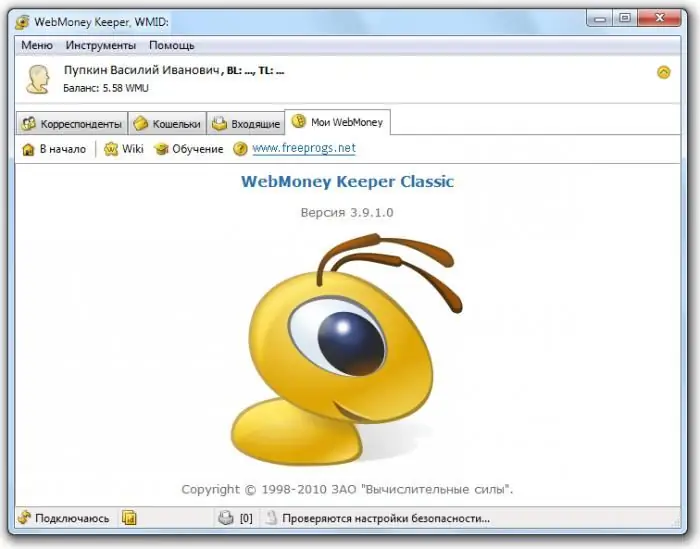
Vispirms jums jāiet uz WebMoney maksājumu sistēmas oficiālo vietni. Šeit varat lejupielādēt programmas instalācijas failu. Ja vēlaties, lai Keeper WM būtu pilnīgi drošs, mēs ļoti iesakām lietojumprogrammu iegūt oficiālajā vietnē. Ja lejupielādējat instalācijas failu no cita avota, jums ir visas iespējas nonākt krāpnieku rokās, kuri var viegli piekļūt jūsu makam ar vīrusu programmas palīdzību.
Noteikumi
Pats instalācijas fails ir mazs, tāpēc tas tiks ātri lejupielādēts. Kad lejupielādes procedūra ir bijusi veiksmīga,lai sāktu lietot "WM Keeper", vispirms tas jāinstalē, un šim nolūkam mēs palaižam saņemto elementu.
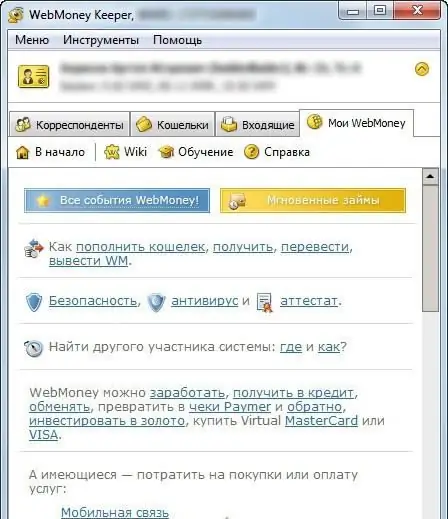
Ja viss tika izdarīts pareizi, šajā gadījumā jūsu priekšā vajadzētu parādīties jaunam aktīvam logam, kurā jums tiks piedāvāts noklikšķināt uz pogas "Tālāk", izmantojiet to. Pēc tam jums būs jāpiekrīt dalības noteikumiem sistēmā. Protams, gandrīz visi lietotāji neizlasa sniegtos nosacījumus, jo patiesībā tur ir daudz rakstīts, un neviens nevēlas tērēt savu laiku. Bet, ja jums ir nepieciešamība sadarboties ar šo maksājumu sistēmu kā juridiskai personai, šajā gadījumā mēs varam ieteikt jums iepazīties ar visiem sniegtajiem norādījumiem, tomēr tās ir jūsu tiesības.
Jebkurā gadījumā šajā logā ir jāatzīmē izvēles rūtiņa. Un tādējādi jūs piekrītat sniegtajiem noteikumiem, pēc tam mēs vēlreiz noklikšķinām uz pogas "Tālāk" un automātiski pārejam uz nākamo programmas instalēšanas posmu. Neuztraucieties, Keeper WM instalējas ļoti ātri, un jūs netērēsit vairāk par piecām minūtēm. Tomēr, ja programmu instalējat pirmo reizi, iesakām veikt visas darbības saskaņā ar mūsu norādījumiem, pretējā gadījumā var rasties dažādi jautājumi.
Reģistrēties
Tagad jums būs jāizvēlas direktorija, kurā tiks instalēta programma un visi nepieciešamie sertifikāti. Varat to izdarīt manuāli vai atstāt iestatījumus tādus, kādi tie ir. Ja nevēlaties ievadīt jaunu adresi,Šādā gadījumā jums būs vēlreiz jānoklikšķina uz pogas "Tālāk".

Esam praktiski sagatavojuši "WM Keeper", ieeja tiks veikta dažos soļos un veiksmīgai autorizācijai būs jāievada savi dati, kurus iepriekš norādījāt reģistrācijas laikā, tomēr pašā programmā Jūs var veikt arī jauna konta izveides procedūru, jums tas būs nepieciešams tikai tad, ja vēl neesat saņēmis kontu.
Maks
Jums atvērsies jauns logs, kuram iesakām pievērst īpašu uzmanību. Izlasiet sniegto informāciju un mēģiniet to atcerēties. Kad esat izpētījis visus ieteikumus, jums jānoklikšķina uz pogas "Tālāk". Ja viss tika izdarīts pareizi, programmai vajadzētu sākt instalēšanu, kas nozīmē, ka pēc dažām minūtēm jūs varēsiet palaist savu WM Keeper un sākt pārvaldīt savus līdzekļus. Ja tikko izveidojāt maku un instalējāt programmu, jums būs jāiegūst konts savā kontā, tas tiek darīts pašā programmā. Kā redzat, nekas sarežģīts. Izbaudiet!






